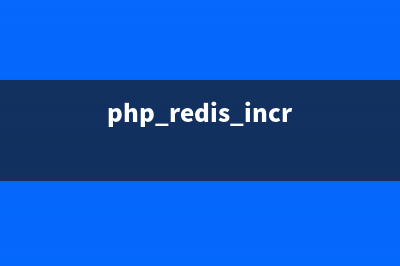位置: 编程技术 - 正文
win8应用商店卸载和安装以及管理应用图文教程(win8应用商店怎么卸载)
编辑:rootadmin推荐整理分享win8应用商店卸载和安装以及管理应用图文教程(win8应用商店怎么卸载),希望有所帮助,仅作参考,欢迎阅读内容。
文章相关热门搜索词:win8应用商店废了,win8应用商店卸载,windows8 应用商店,win8.1应用商店,卸载windows应用商店,卸载windows应用商店,win8.1应用商店,win8.1卸载应用商店,内容如对您有帮助,希望把文章链接给更多的朋友!
Win8应用操作:安装、卸载和管理操作
下面我们将说说Win8的一大重点,Win8应用的相关操作。通过Windows Store应用商店,我们就可以搜索和安装自己喜欢的应用程序。安装好的应用会直接以磁贴的形式钉在Win8的开始屏幕上,然后大家就可以自定义磁贴的显示方式了,合理的布局可以让开始屏幕更加美观和易用。
点击安装即可自动下载安装
右击应用磁贴,我们会看到在屏幕的下方会弹出一条工具栏,一般都会有从开始屏幕取消固定和卸载这两个选项。顾名思义,前者可以不让应用出现在开始屏幕上,而后者则可以将应用卸载。
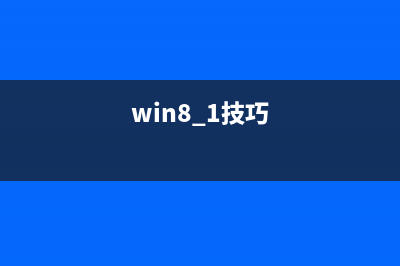
磁贴设置工具栏
除了从开始屏幕取消固定和卸载,还有一些应用在右击时会出现缩小(放大)和关闭动态磁贴的选项。通过 缩小(放大)可以调整磁贴的大小,而动态磁贴选项则可以实时显示应用的内容,这里建议开启。
已购买的应用
最后我们说说分屏的操作。微软此次在Win8中还加入了一个分屏的功能,即能在屏幕上同时显示两个应用。将鼠标移至应用的顶端,然后拖动到屏幕的左方、右方、上方或是下方,就可以在屏幕内嵌入应用界面。
对了,还有应用的关闭,拖住应用的顶部往下拽就直接关闭了,是不是很简单。顺便说一句,手感很爽哦。
win8 c盘越来越小如何节省空间 修改win8应用安装路径 Win8系统自带的应用商店功能大大方便了我们电脑的软件安装,不过在Win8应用商店里边安装的软件默认都是安装在系统C盘,不允许修改。这就容易造成
如何使用win8系统的任务管理器[图文] 一、简略信息模式在win8中,任务管理器简略信息模式,页面内容非常简单明了,仅仅显示了正在使用中的应用程序。若要结束某个应用程序时,选择该
如何为Windows 8电源选项添加“休眠”命令 休眠、睡眠都是Windows系统中的电源节能状态,其中休眠主要是针对笔记本电脑设计,进入休眠状态的电脑会将打开的文档和程序保存到硬盘中,然后关
标签: win8应用商店怎么卸载
本文链接地址:https://www.jiuchutong.com/biancheng/365263.html 转载请保留说明!